"Actualizei o meu computador e não’não sabia que esta actualização iria mexer com o meu login no meu dispositivo. Bem, não consigo aceder ao meu computador por causa da conta administrativa do Windows 10 e esqueci-me da palavra-passe. Estou totalmente bloqueado e quero resolver o meu problema com o Windows 10 o mais depressa possível". Isto parece-lhe familiar? Quer saber como quebrar a palavra-passe de administrador do Windows 10? Pode parecer difícil e bastante perturbador. A pior situação pode ser quando confia completamente no seu PC para os seus negócios diários, tais como trabalho oficial, freelancing, ou trabalho relacionado com o trabalho.
Em tal situação, a única saída é procurar uma forma de quebrar a palavra-passe de administrador no Windows 10. A grande questão é, evidentemente, qual o método eficaz que pode ser utilizado para decifrar o caos. Existem vários métodos e ferramentas de recuperação de palavra-passe, mas a utilização da ferramenta ideal só pode resolver o seu problema a tempo.
Neste artigo informativo, iremos discutir três métodos para quebrar a palavra-passe do Windows 10 sem uma palavra-passe. Continue a ler para encontrar o mais eficaz destes três.
-
- Método 1. Quebrar a palavra-passe do Windows 10 Online
- Método 2. Quebrar a palavra-passe de administrador do Windows 10 com TunesBro WinGeeker
- Metodo 3. Quebrar a Senha de Administrador do Windows 10 com CD de Instalação
Método 1. Quebrar a palavra-passe do Windows 10 Online
Sabe como quebrar a palavra-passe do Windows 10 online e sem qualquer palavra-passe necessária? Se, sim, então leia neste método para quebrar a palavra-passe do Windows 10 online.
Passos para quebrar a palavra-passe do Windows 10 online
Passo 1: Ir Online
- Vá ao seu Browser online.
- Abrir site da Microsoft.
- Escolha o site de reinicialização Microsoft Online.
- Seleccionar a opção de “ Esqueci-me da minha palavra-passe”.
- Clique na opção “Próximo”.
Note: Só pode fazer isso a partir de outro computador.
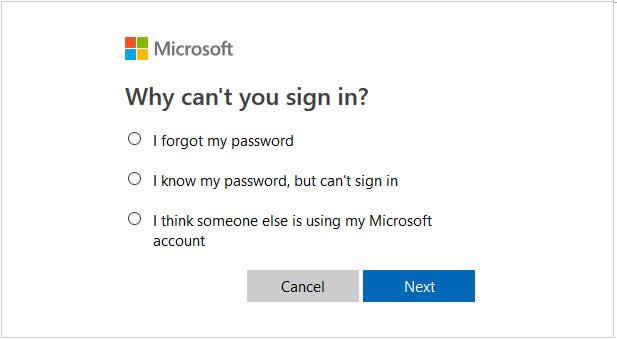
Passo 2: Verificar o Processo
- Adicionar o seu número de telefone ou endereço de correio electrónico alternativo que forneceu ao registar-se na conta Microsoft.
- Após adicionar, clicar em “Next” Next”.
- Enviar-lhe-á um código de verificação.
Passo 3: Utilize o Código de Segurança
- Utilize o Código de Verificação e clique em “Next”.
- Pode redefinir a palavra-chave para Windows 10.
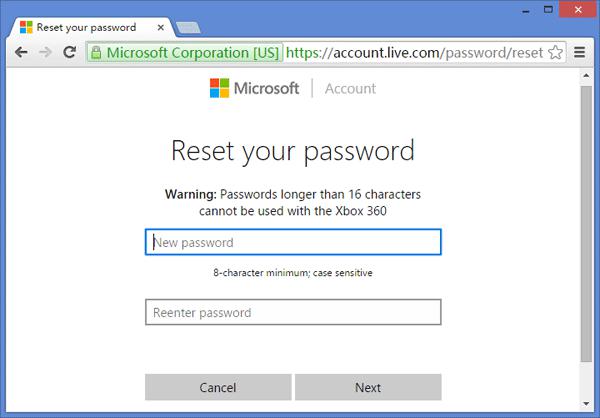
Limitações da quebra de Windows 10 Password Online
Existem algumas limitações na utilização de um método online para quebrar o Windows 10 sem password:
O método não’t funciona com uma conta administrativa ou local. Assim, se estiver a utilizar qualquer uma das contas acima mencionadas, deve procurar outro método alternativo.
- Se não se lembrar do seu e-mail ou número de telefone alternativo, este método não funcionará.
- Quando reiniciar a palavra-passe do Windows 10 online através do método de conta da Microsoft, ele reiniciará automaticamente as suas palavras-passe relacionadas com a Microsoft, tais como One box, Skype, Hotmail, etc. Isto será muito perturbador e difícil de gerir. Antes de quebrar a palavra-passe do Windows 10 online, considere esta limitação e depois avance.
Método 2. Quebre a palavra-passe de administrador do Windows 10 com TunesBro WinGeeker
Para quebrar o Windows 10 sem palavra-passe, também pode usar o TunesBro WinGeeker. Foi especialmente concebido para quebrar a palavra-passe do Windows, no entanto, também pode reiniciar, ignorar, e recuperar palavras-passe. É compatível com o Windows 10/8/7, Vista e XP. Para quebrar a palavra-passe administrativa do Windows 10, tem de seguir passos fáceis e simples.
Passos para quebrar a palavra-passe administrativa do Windows 10 com TunesBro WinGeeker:
Passo 1: Descarregar e instalar o TunesBro WinGeeker num PC desbloqueado
Nota: O software é compatível com todo o Windows.
passo 2: Criar um Disco de Reinicialização
-
- É preciso criar um Disco de Reinicialização de Senha antes de quebrar a senha administrativa do Windows 10.
- Haverá duas opções à escolha: A “ CD/DVD” e um “ dispositivo USB”.
- Escolha uma opção adequada para si e vá mais longe.
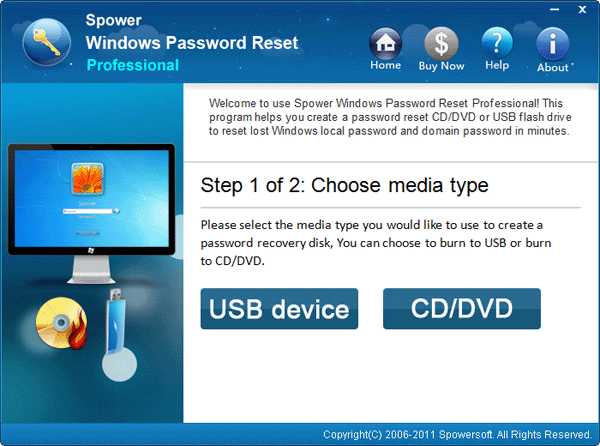
Seguir as instruções para a opção CD/DVD.
- Inserir o CD/DVD no seu computador.
- Click on the option of “Begin Burning”.
- Desta forma, será criado um Disco de Reinicialização de Senha.
- Aqui estão os passos para criar um disco de reset via USB.
- Primeiro, ligue a unidade flash USB para começar a criar o disco de reset.
- Pressiona o “Begin Burning” button.
- Será formado um Disco de Senha de Reinicialização.
Nota: É importante saber que os passos abaixo mencionados são utilizados para o computador bloqueado quebrar as senhas administrativas do Windows 10.
Passo 3: Arrancar o Computador
- Bootar o computador bloqueado via CD/DVD ou pen drive USB.
- Prossiga para reiniciar o disco.
Passo 4: Siga as instruções
Break Windows 10 senha administrativa, seguindo estes passos:
- Abrir o sistema Windows.
- Pick the user name and click on the “Reset” opção para iniciar a quebra da palavra-passe.
- Now, pressione o “Reiniciar” botão.
- Reinicie o seu computador/laptop.
- Desta forma, pode quebrar a conta administrativa do Windows 10 sem password ou qualquer outra verificação.
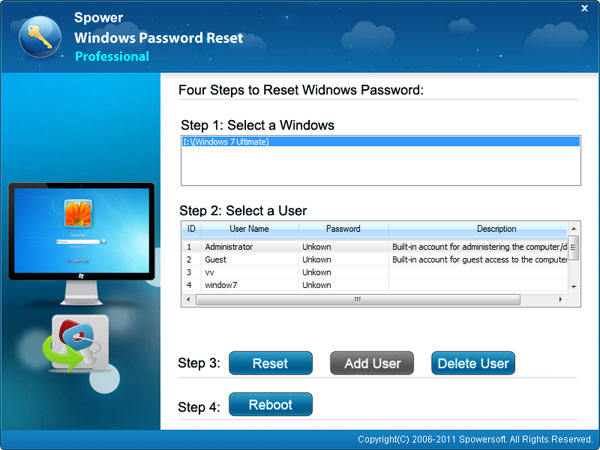
Benefícios:
- O software é fácil de usar e não requer nenhum conhecimento técnico informático que normalmente é necessário ao desbloquear a palavra-passe do Windows 10 com outros métodos.
- Vai quebrar a conta administrativa do Windows 10 sem palavra-passe, número de telefone registado, e-mail, ou login.
- O software é rentável e eficiente em quebrar a palavra-passe do Windows.
- levará menos tempo a quebrar uma palavra-passe em comparação com outros métodos alternativos.
- A ferramenta está actualizada, de modo a não quebrar ou parar durante o processo.
- É compatível com todos os Windows tais como XP, VISTA, 10, 8,7, etc.
- Há várias versões da ferramenta tais como (Profissional, Ultimate, Especial, Raid). Pode-se utilizar qualquer versão que seja adequada às suas necessidades.
Limitações:
- Há características limitadas na versão experimental, mas, pode-se passar para versões avançadas como Ultimate, Professional, Special, e Raid para obter todos os benefícios desta ferramenta.
Método 3. Quebre a palavra-passe de administrador do Windows 10 com CD de instalação
Neste artigo, está à procura de como quebrar a palavra-passe no Windows 10, usando vários métodos. Quebrar a palavra-passe do Windows 10 através de CD/USB de instalação é outro método comummente utilizado. Para utilizar este método, é necessário instalar o disco do Windows. Se não’não o tiver, pode simplesmente ir ao website da Microsoft’s e descarregá-lo.
Nota: Instalar e descarregar o CD antes de iniciar o processo.
Steps to Break Windows 10 Administrator Password with Install CD
Aqui estão os passos para Break Windows 10 Administrator Password with Install CD:
Passo 1: Boot It
- Depois de instalar e descarregar o CD do Windows 10, Reinicie o seu computador a partir dele.
- Nota: Alterar a ordem de arranque. Também desactivar temporariamente o arranque seguro UEFI em firmware UEFI/BIOS. Isto irá ajudá-lo a arrancar o seu computador através de CD.
- Pressione qualquer tecla para arrancar o disco rígido.
- Se não pressionar qualquer tecla, este arranca automaticamente.
Passo 2: Substituir Comandos
- Após premir uma tecla, irá mostrar-lhe o ecrã de configuração do Windows.
- Pressão “SHIFT +F10” prima tudo junto para iniciar o prompt de comando.
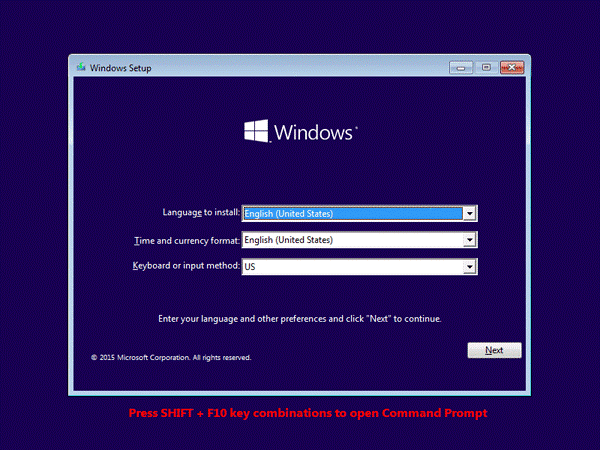
- Digite o seguinte comando e introduza qualquer chave.
- Copiar d:system32sethc.exe d:|/li>li>li>Copy /y d:|System32cmd.exe d:|Windows32system32sethc.exe
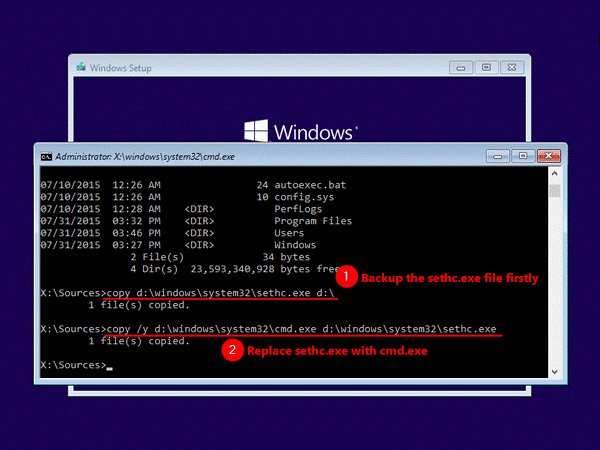
- Agora feche o Prompt de Comando.
- Remover CD de Instalação do Windows e Reinicie o seu computador.
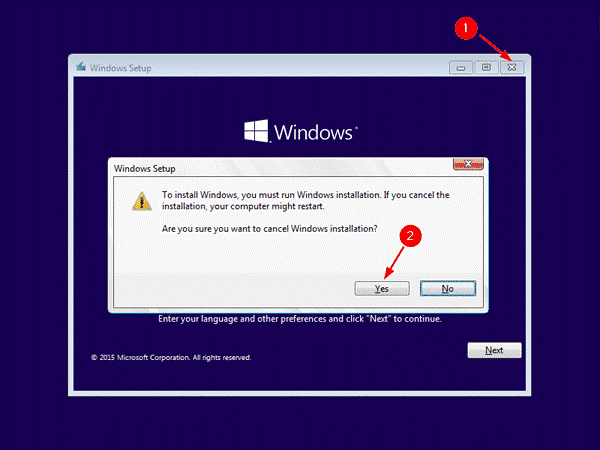
Passo 3: Inverter a palavra-passe do Windows 10
- Quando o seu computador reiniciar, prima o “SHIFT” tecla cinco vezes consecutivas.
- Ecrã de comando instantâneo & privilégios administrativos.
- Para redefinir a senha, substitua o nome de utilizador pelo nome de utilizador da conta local.
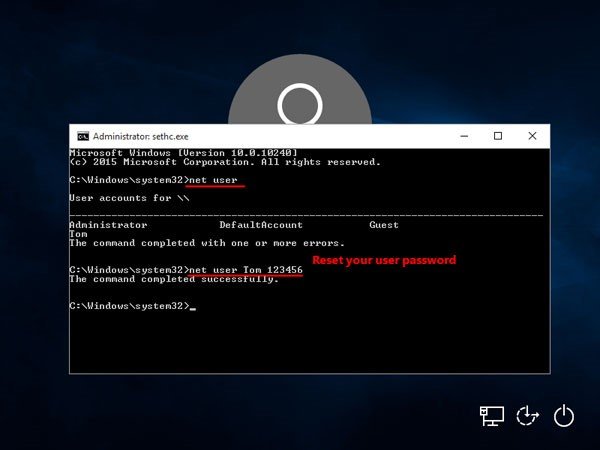
- Agora feche o prompt de comando.
- Pode quebrar a senha administrativa do Windows 10 desta forma.
Limitação da quebra da senha administrativa do Windows 10 com CD de instalação
- Este método não é para todos, pois requer conhecimentos profissionais para o computador. Tem de introduzir e substituir vários comandos técnicos, de modo que apenas utilizadores experientes podem obter ajuda deste método.
- Este método é apenas para fins educativos e não há nenhuma garantia de que irá quebrar a palavra-passe administrativa do Windows 10.
- Este método levará muito tempo no processamento e os resultados não são garantidos. Para repor a palavra-passe do Windows 10, considere a utilização de um método alternativo fácil.
Resumo
Neste artigo informativo, conheceu três métodos diferentes para quebrar a conta administrativa do Windows 10 sem a palavra-passe. Cada método tem os seus prós e contras explicados em pormenor. Pode escolher qualquer método adequado de acordo com a sua exigência. Mas, na medida em que nos preocupamos com o seu precioso tempo, recomendamos a quebra da palavra-passe administrativa do Windows 10 com TunesBro WinGeeker. A razão da recomendação é porque o software é eficiente, fácil de usar, económico e mais rápido do que os métodos alternativos. Qualquer pessoa pode utilizar este software, uma vez que não requer conhecimentos técnicos. Pode quebrar a conta administrativa do Windows 10 com qualquer palavra-passe, ou métodos de segurança alternativos tais como verificação de correio electrónico, número de telefone, ou login.
Download da versão TRIAL do software TunesBro WinGeeker AGORA.
